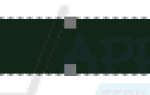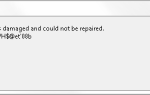Windows 10 — довольно изящная платформа. Тем не менее, он имеет свою долю причуд и интриг. Вы можете столкнуться с некоторыми ошибками, которые просто ошеломят вас. Однако в Windows 10 хорошо то, что с большинством этих ошибок можно легко справиться, не обращаясь к Microsoft.
В Windows 10 часто возникает проблема, из-за которой окно поиска просто появляется снова и снова, когда вы работаете на своем компьютере. Некоторые пользователи постоянно сталкивались с сообщениями в левой части экрана с информацией о Кортане. Очевидная вещь, которую нужно сделать в этом случае, — полностью отключить Кортану; но нет! Вы поймете, что коробка будет продолжать набивать; предложив вам начать вводить данные для веб-поиска или поиска приложения. Продолжительность между последовательными всплывающими окнами также прерывистая. Вы можете получить паузу от 20 до 30 секунд до следующего всплывающего окна или до 2-3 минут. Очень досадно, что вы не можете найти функцию «X» или «CLOSE».
Остановка окна поиска от постоянного появления в Windows 10
Нажмите на «Начните» а затем перейти к настройки.
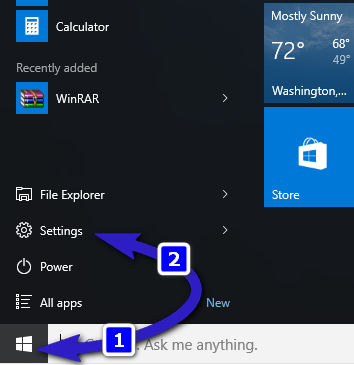
В появившемся окне выберите «Устройство». Выбрать «Мышь и сенсорная панель».
Прокрутите вниз почти до нижней части экрана / окна. Вы увидите вариант «Дополнительные параметры мыши».
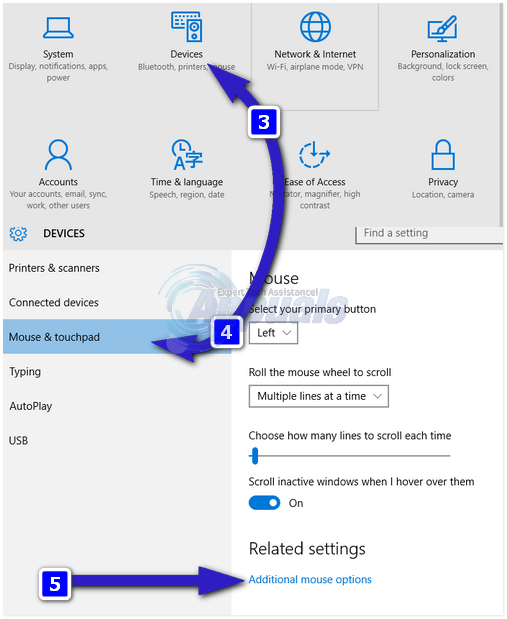
Когда вы выбираете дополнительные параметры для мыши, появляется окно, содержащее информацию о сенсорной панели вашего устройства. В большинстве случаев вы увидите «Синаптическая сенсорная панель». Что бы вы ни читали, нажмите на его настройки и продолжайте.
Когда вы нажмете на настройки, появится новое поле. В нем есть вкладка с надписью «Касание / Отводы». Когда вы откроете эту вкладку, вы увидите «Три пальца» а также «Четыре пальца».
Снимите флажки с этих полей и нажмите «ПРИМЕНИТЬ».
Выйдите из настроек и, если хотите, перезагрузите компьютер. Окно поиска больше не должно появляться. Окно «Поиск / Кортана», возможно, обнаружило ваше нажатие в качестве инструкции, чтобы вызывать его все время.
НОТА: Если в разделе «Настройки» вы не можете найти информацию о вашей сенсорной панели, вам может потребоваться обновить драйверы сенсорной панели. В противном случае вы также можете перейти к Панель управления -> Оборудование и звук -> Сенсорная панель Synaptics. Здесь будут перечислены все жесты, связанные с сенсорной панелью. Касание тремя пальцами и четырьмя пальцами будет в разделе «Нажатие»
Вызов Кортана
Мы вырезали надоедливую строку поиска или Cortana. Но это не значит, что мы не нуждаемся в этом впредь. Всякий раз, когда вам нужно использовать Cortana, перечисленные ниже комбинации клавиш на клавиатуре помогут вам разобраться.
КНОПКА ОКНА + C — Зовет Кортану и готовит слушать голосовые инструкции.
ОКНА КЛЮЧ + S — Вызывает Кортану и готовит ее к вводу ввода.
Вот, пожалуйста. Кортану теперь можно увидеть только по вашему усмотрению.